Windows 11 Copilot的预览版可能并不像用户希望的那样令人印象深刻。但是,Copilot成为希望获得日常Windows任务帮助的用户的首选只是时间问题。事实上,它已经有一些事情可以做得很好,例如汇总和收集有关 Edge 浏览器上的网页的信息。以下是您需要了解的所有信息才能开始使用。
如何使用带有 MS Edge 浏览器的 Windows 11 Copilot 汇总网页
目前,Windows 11 Copilot基本上只不过是与Edge浏览器分离的Bing AI侧边栏,并作为PC上的侧边任务栏单独放置。它也仅适用于 Windows 预览体验计划的开发频道中的用户。如果您想动手,请务必查看我们的指南 如何下载 Windows 11 预览体验成员内部版本.
1.从任务栏设置中启用Windows 11 Copilot
如果你已有已收到 Copilot 预览版的 Windows 11 开发版本,请确保从任务栏设置中启用它。为此,请右键单击任务栏并选择任务栏设置。
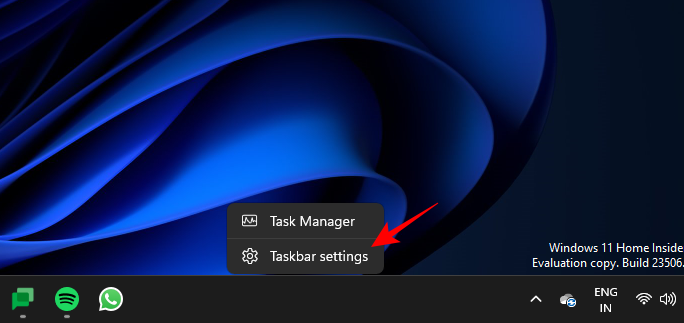
在“任务栏项目”下,打开 Copilot(预览版)。
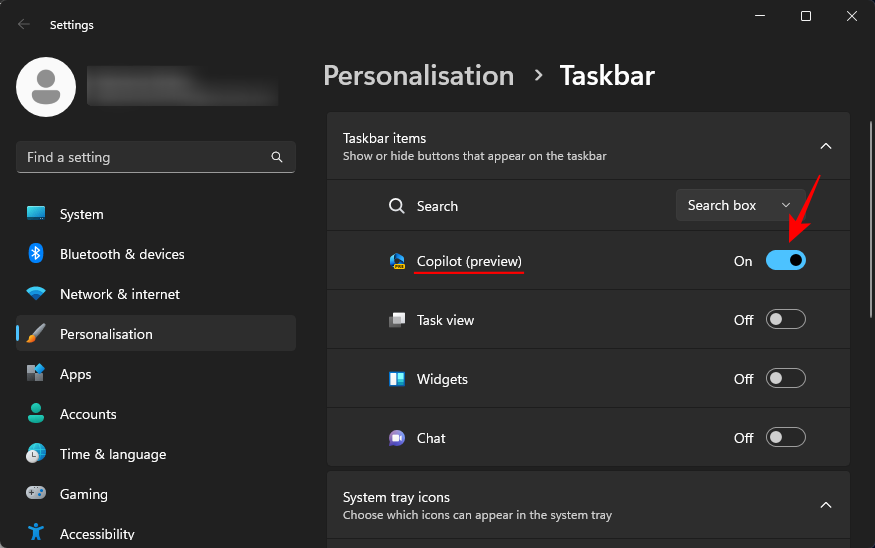
您将看到一个新的 Copilot 按钮出现在任务栏中。单击它以打开Windows 11 Copilot。
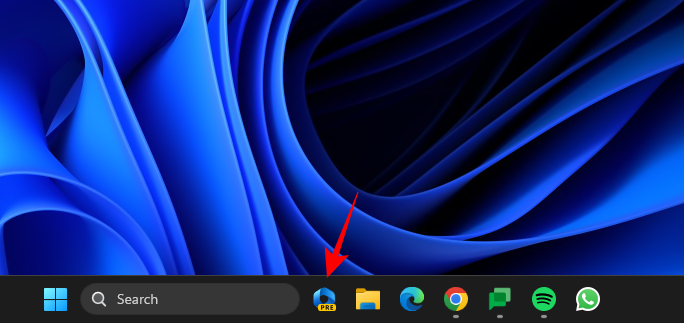
您也可以按快捷方式打开和关闭它。Win+C
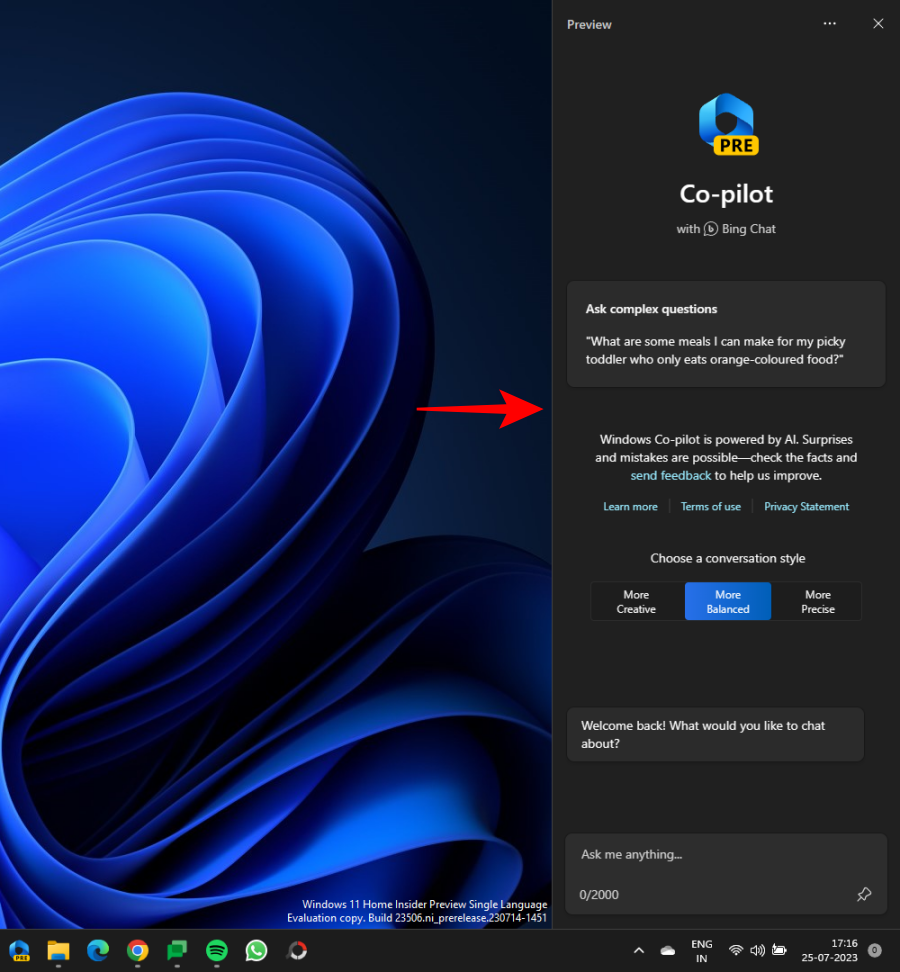
2. 在 Microsoft Edge 中打开网页或文档
现在,启动Microsoft Edge 并打开要汇总的网页。
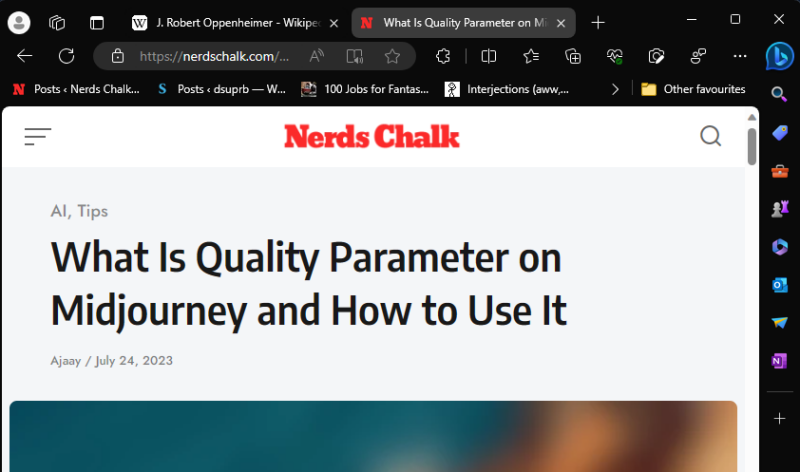
如果您在 Edge 上打开了多个网页,请确保选择要向 Copilot 询问的网页。这是因为 Copilot 将仅收集有关活动 Edge 页面的信息。因此,如果您不断在选项卡之间切换,其答案将相应更改。
3. 获取 Windows 11 协同驾驶进行总结
接下来,如果屏幕上尚未显示,请按以调用 Windows 11 Copilot。然后问它:这个页面是关于什么的?Win+C
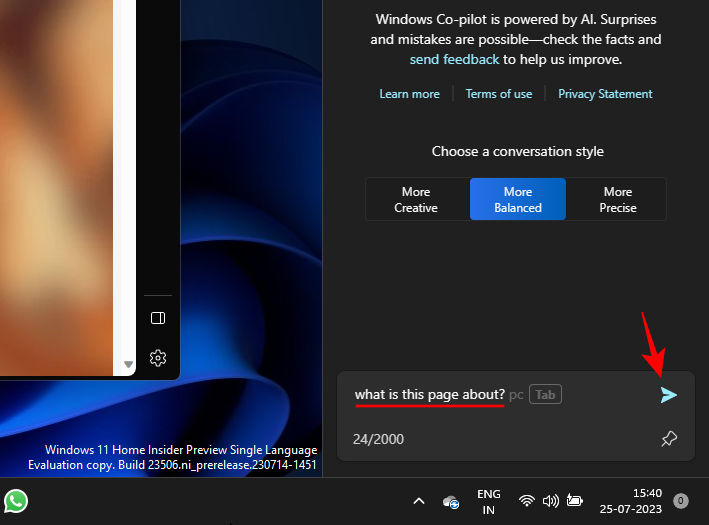
然后,Copilot 将搜索活动的 Edge 选项卡并提供页面摘要。
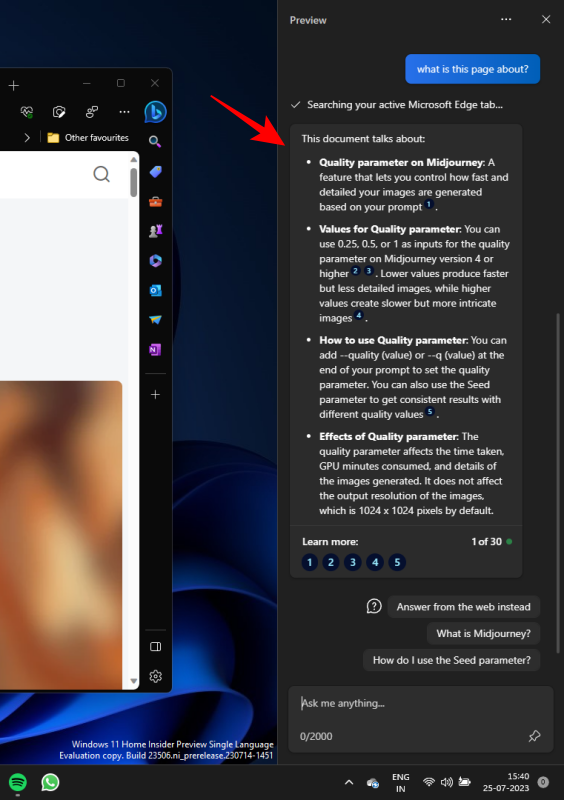
您还可以在几个句子的末尾看到参考编号。这些表示Copilot从哪里收集该信息。
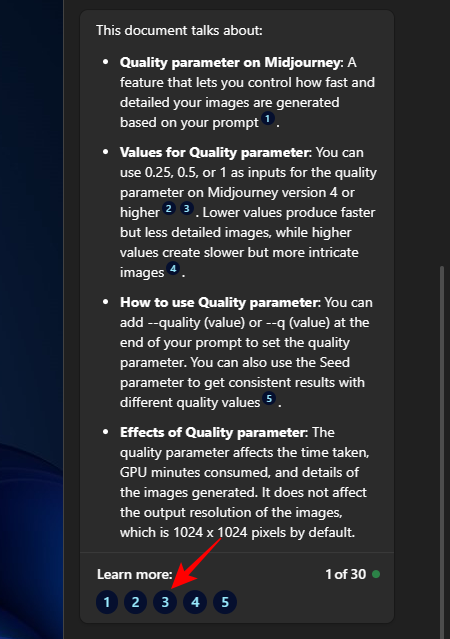
单击一个以查看信息在网页上显示的位置。
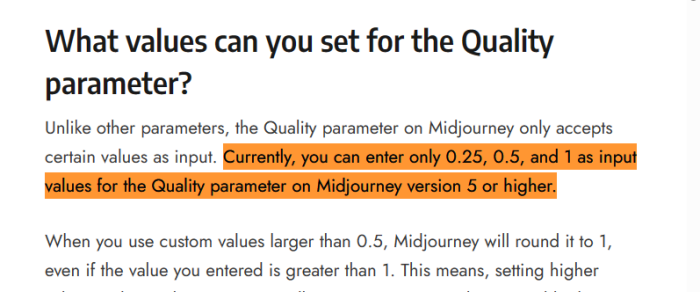
这些小引用应该使用户更容易快速跳转到网页上重要的相关部分。
您还可以询问有关网页的其他信息。
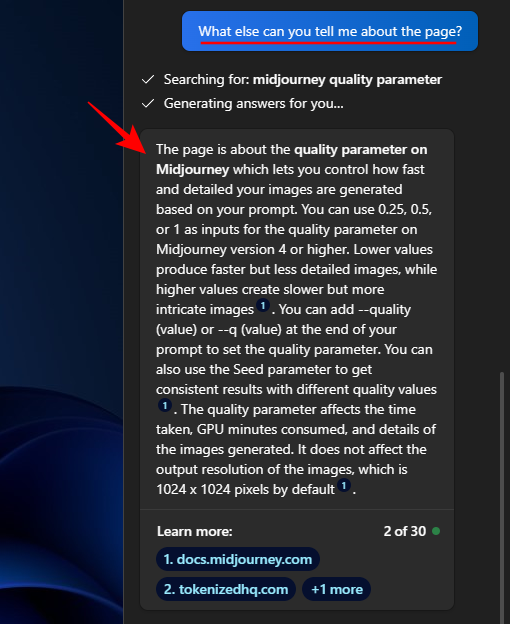
Windows 11 Co-pilot 可以汇总哪些页面和文档?
虽然仍处于起步阶段,但Copilot背后的Bing AI的力量不容忽视。只要它们在Microsoft Edge选项卡上打开,Copilot就可以高效地解析几种不同类型的文档。
网页
如前所述,任何类型的网页都可以使用 Windows 11 Copilot 进行汇总。这意味着博客、教育网站、娱乐网站、研究资源、搜索引擎等。虽然在总结它们的实际内容时,Copilot将仅限于页面上的文字和一些图像。它也不能完全理解上下文。例如,当你在谷歌上搜索某些东西时,它只会查看你的查询和搜索结果并总结出来,而无法具体判断你在谷歌上。
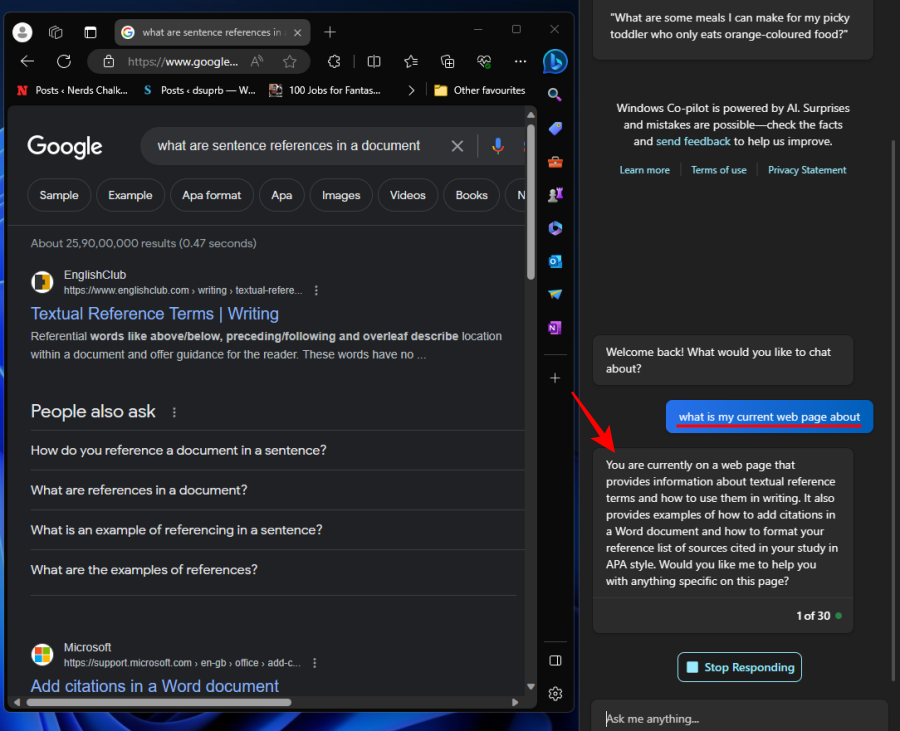
例如,如果您在YouTube上,Copilot也无法总结视频的内容。因此,在使用此功能时,请将您的期望限制为主要基于文本的网页。
目录
Windows 11 Copilot还可以查看PDF并毫无问题地对其进行总结。不用说,您必须先通过Microsoft Edge打开它们。
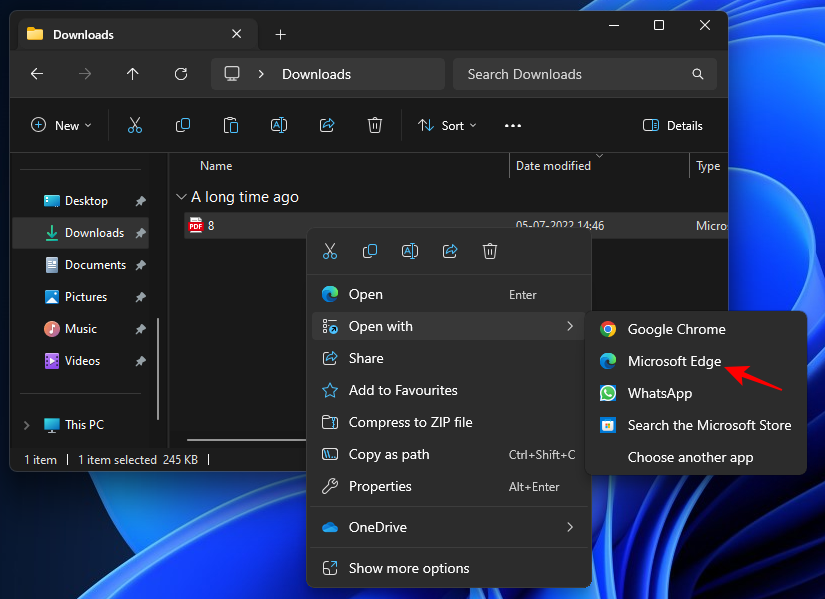
确保你留在它上,使其成为一个活动标签。然后只需询问Copilot页面的内容,它应该为PDF提供一些基本要点。
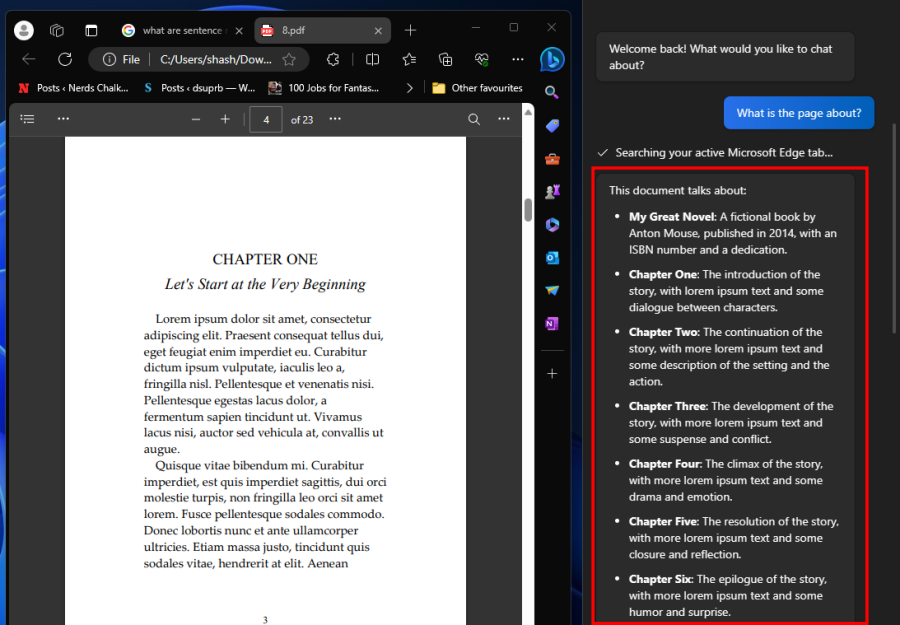
为了获得更好的结果,请确保PDF不会太大,否则,Copilot将进行最简单的观察(如上述情况,23页),这将破坏生成摘要的目的。
这是Copilot生成的一个更好的摘要,其中PDF中的页数只有六页。
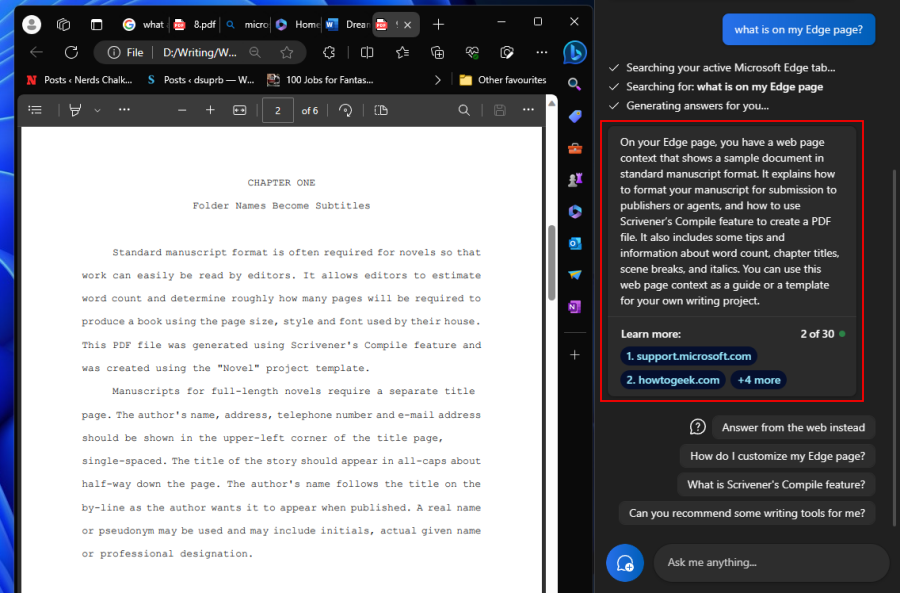
办公文件
您还可以在 Microsoft Edge 上打开 Office 文档,并通过 Copilot 对其进行汇总。
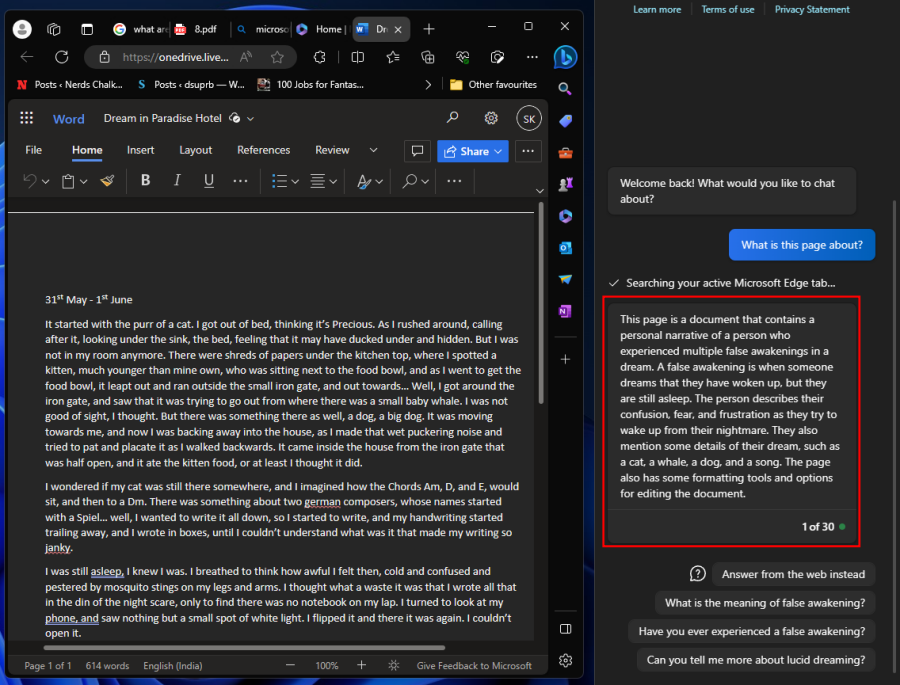
这适用于所有办公文档,包括Word,PowerPoint,OneNote和Excel。
常见问题
让我们看一下有关使用 Windows 11 Copilot 汇总活动网页的一些常见问题。
Windows 11 Copilot 可以汇总 Chrome 页面吗?
否,目前 Windows 11 Copilot 无法访问和汇总 Chrome 网页。它只能对Microsoft Edge 活动选项卡执行此操作。
为什么 Windows 11 Copilot 拒绝汇总我的 Edge 选项卡?
由于它仍在开发中,Windows 11 Copilot 有时可能会拒绝汇总您的活动 Edge 网页。如果发生这种情况,只需单击提示框左侧的“新主题”选项刷新聊天,或单击右上角的三点菜单并选择“刷新”。然后重试。
Windows 11 Copilot Preview 可以做什么?
截至目前,Windows 11 Copilot只能做一些事情,包括总结活动的Edge选项卡,使用截图工具截屏,打开或关闭DND,亮/暗模式和蓝牙。
我是否需要 Windows 11 预览体验计划?
是的,您需要在 Windows 11 预览体验计划的开发版本中才能访问 Copilot。